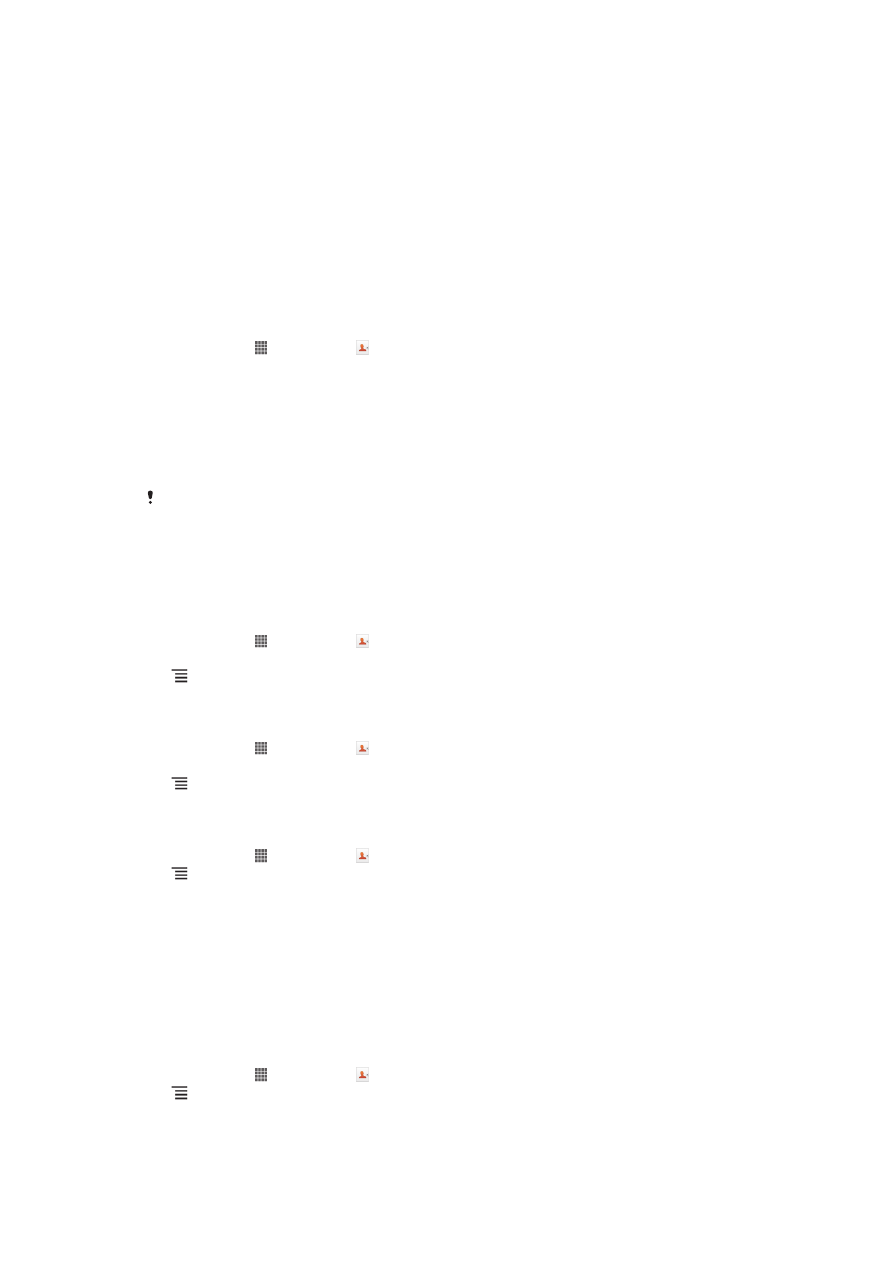
연락처와
통신
연락처를
검색하려면
1
홈 화면에서 을 누른 다음 를 누릅니다.
2
연락처 이름의 처음 몇 자를 검색 필드에 입력합니다. 이름이 해당 문자로 시작
하는 모든 연락처가 표시됩니다.
빠른
연락처 메뉴
연락처의 미리보기를 눌러 특정 연락처에 대한 빠른 연결 옵션을 봅니다. 연락처에 전
화 걸기, 문자 또는 MMS 보내기, Google Talk™ 응용프로그램을 사용하여 채팅 시작
하기 등의 옵션이 있습니다.
응용프로그램을
빠른 연락처 메뉴의 옵션으로 표시하려면 휴대폰에서 해당 응용프로그램을 설
정하고
응용프로그램에 로그인해야 할 수도 있습니다. 예를 들어, 빠른 연락처 메뉴에서 Gmail™
을
사용하려면 먼저 Gmail™ 응용프로그램을 시작한 후 로그인 세부 정보를 입력해야 합니다.
연락처
공유
명함을
보내려면
1
홈 화면에서 을 누른 다음 을 누릅니다.
2
내
번호을 누릅니다.
3
을 누른 다음 연락처
보내기 > 확인를 누릅니다.
4
사용 가능한 전송 방법을 선택하고 화면의 지침을 따릅니다.
연락처를
보내려면
1
홈 화면에서 을 누른 다음 를 누릅니다.
2
상세 정보를 보내려는 연락처를 누릅니다.
3
을 누른 다음 연락처
보내기 > 확인를 누릅니다.
4
사용 가능한 전송 방법을 선택하고 화면의 지침을 따릅니다.
여러
연락처를 한 번에 보내려면
1
홈 화면에서 을 누른 다음 를 누릅니다.
2
을 누른 다음 연락처
보내기를 누릅니다.
3
보내려는 연락처를 표시하거나 모든 연락처를 보내려는 경우 전부 선택합니다.
4
보내기를 누른 다음 확인을 눌러 선택을 확인합니다.
5
사용 가능한 전송 방법을 선택하고 화면의 지침을 따릅니다.
연락처
백업
메모리 카드, USIM 카드 또는 Microsoft
®
Exchange ActiveSync
®
와 같은 온라인 동기
화 도구를 사용하여 연락처를 백업할 수 있습니다.
모든
콘텐츠를 메모리 카드로 내보내려면
1
홈 화면에서 을 누른 다음 를 누릅니다.
2
을 누른 다음 연락처
백업 > 메모리 카드를 누릅니다.
3
확인을(를) 누릅니다.
46
현재 문서는 인쇄물의 온라인 버전입니다. © 사적인 용도로만 인쇄할 수 있습니다.
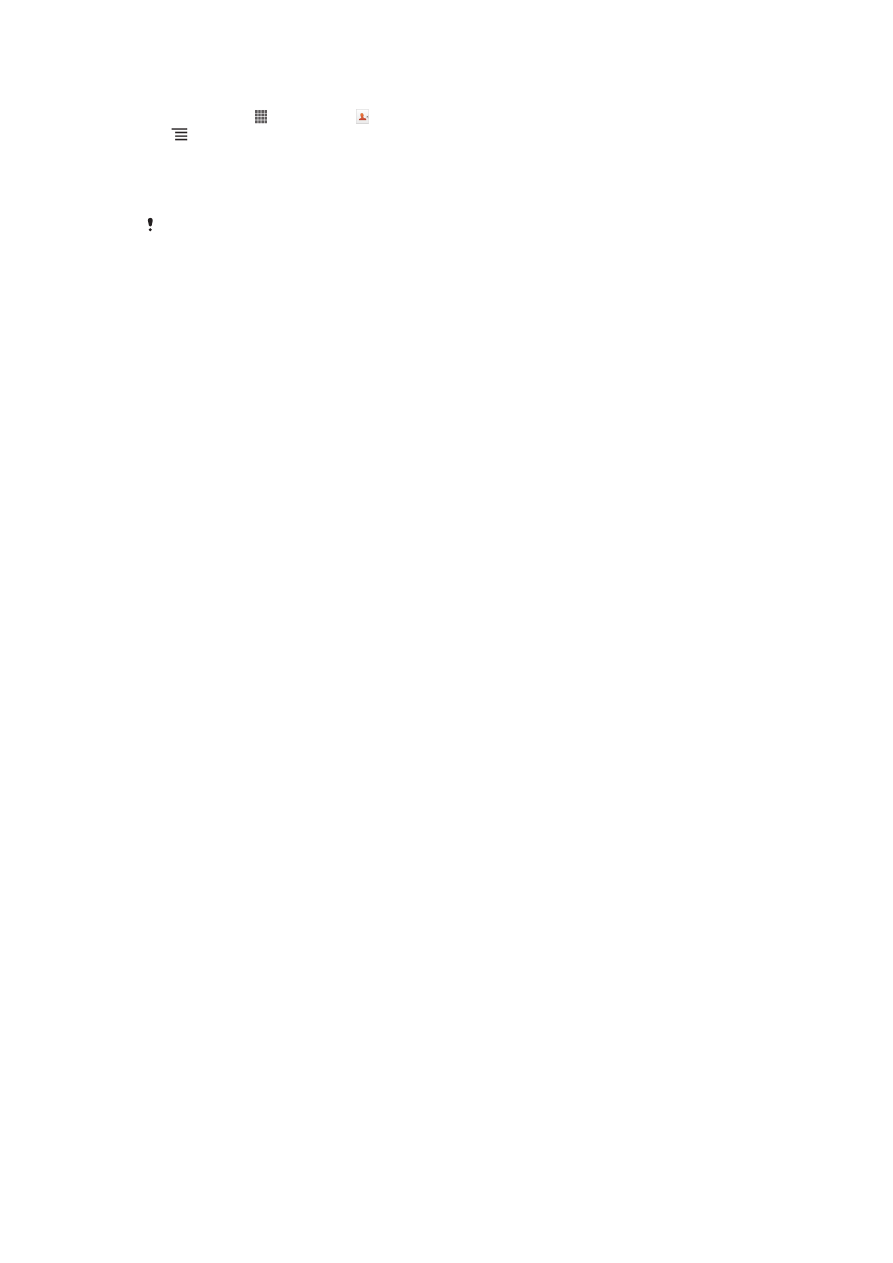
연락처를
USIM 카드로 내보내려면
1
홈 화면에서 을 누른 다음 를 누릅니다.
2
을 누른 다음 연락처
백업 > USIM 카드를 누릅니다.
3
내보낼 연락처를 선택하거나, 모든 연락처를 내보내려면 모두
선택를 누릅니다.
4
백업을 누릅니다.
5
USIM 카드의 기존 연락처에 연락처를 추가하려면 연락처
추가를 선택하고,
USIM 카드의 기존 연락처를 대체하려면 모든
연락처 교체를 선택합니다.
USIM 카드로 연락처를 내보낼 때 일부 정보는 보내지지 않을 수도 있습니다. 이는 USIM 카드의
메모리가
제한되어 있기 때문입니다.
47
현재 문서는 인쇄물의 온라인 버전입니다. © 사적인 용도로만 인쇄할 수 있습니다.